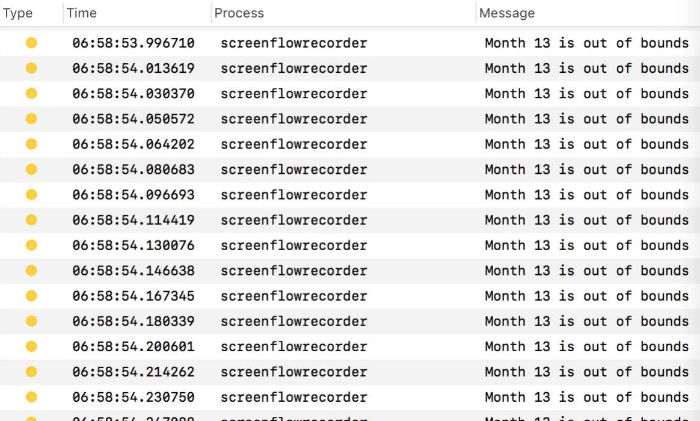
先日、macOS High Sierraのrootログインバグを修正するパッチ「Security Update 2017-001」がリリースされましたが、このパッチでまた新たな問題が発生しているようです。
もしかすると、早い段階で「Security Update 2017-002」がリリースされることになるかもしれません。
まずはじめに、この修正パッチはインストールしただけでは効果がなく、再起動しなければ意味がありません。ところが、修正パッチのインストール後に強制再起動されない為、再起動せずにそのまま使用しているMacユーザーも多いようです。
該当する修正パッチを当てた方は、早目の再起動をといいたいところですが、このパッチは実は罠でした!
実は、このmacOS High Sierra用の修正パッチをインストールすることで、新しい不具合が発生しています。
ユーザーからの報告によると「Month 13 is out of bounds」というエラーメッセージが大量に表示されるというもので、セキュリティ面での問題こそありませんが、1秒間に20個近いエラーメッセージが表示されるということで、無駄にリソースを食ってパフォーマンスを低下させる不具合となっています。
実用面での不具合が生じているので、寧ろrootバグよりも酷いかもしれません。
エラーメッセージの内容からも、「iOS 11」の12/2日付バグと似たような日付と時刻に関連する不具合らしく、この不具合の修正パッチはまだリリースされていないので、個人で対応する必要があります。
Month 13バグの対策方法
日付バグということで、特定のプロセスを終了させて日付を変更すればいいようです。
確実に解消されるわけではないようですが、やらないよりはマシでしょう。ただし、ファイルの日付などがおかしくなるので、あまりオススメはできません。
Time Machineで修正パッチ「Security Update 2017-001」以前のバックアップに遡れる場合は、そちらに戻したほうが良いと思います。
- メニューバー右端の検索アイコンから「アクティビティ」でSpotlight検索。
- アクティビティモニタを起動する。
- 「lsd」と「UserEventAgent」のプロセスを全て強制終了する。
- メニューバーの時刻から「日付と時間」の環境設定を開く。
- カギアイコンをクリックしてパスワード入力。
- 「日付と時刻を自動的に設定」のチェックを外す。
- 2017年12月より前の日付をに変更する。
これを教訓として、これからはOSのバージョンアップは数ヶ月程度待ってから行うようにしたいですね。(修正パッチは別)
追記:2017/12/13 1:15
macOS High Sierra 10.13.2、セキュリティアップデート 2017-002 Sierra、セキュリティアップデート 2017-005 El Capitan が12月6日にリリースされました。
- Source Apple サポート
- Source The Robservatory
- Source Apple Support Communities
- Source Apple Developer Forums
- Source Ask Different